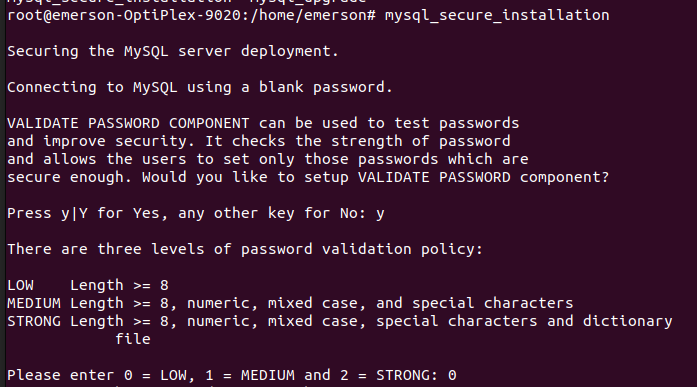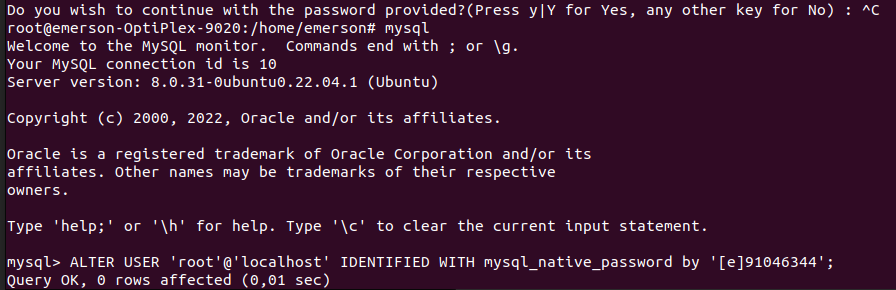mysql-server e mysql workbench
INSTALAÇÃO MYSQL-SERVER
- – Atualizar o repositório. sudo apt update
2)- Baixar e instalar mysql. sudo apt install mysql-server
3)- Após baixar e instalar o mysql, agora temos que fazer as configurações sudo mysql_secure_installation
Digite “Y” para aceitar a validação de senha
4)- Escolha a opção “0 = LOW”
5)- Entre com uma senha e após confirme a mesma e pressione “Y”. Será apresentado um erro, basta refazer o procedimento da senha, e na confirmação pressione “CTRL + C” para sair do mysql config.
6)- Entre no usuário client do mysql com o comando.
sudo mysql
ou
sudo mysql -u root -p (se estiver apresentando o erro 1045(28000))
7)- Dentro do usuário cliente, digite o seguinte comando para alterar a senha root do mysql:
ALTER USER 'root'@'localhost' IDENTIFIED WITH mysql_native_password by 'mynewpassword';
8)- Agora digite o comando “exit” para sair do client mysql.
9)- Digite o comando para entrar novamente na configuração do mysql e digite a senha salva anteriormente (passo 7):
sudo mysql_secure_installation
“Y”
10)- O padrão de senha por default, estará setado para STRONG, então entre com uma nova senha contendo caracteres especiais, maiúsculas, minusculas e números.
11)- De o comando “Y” para todas as perguntas.
##ALL DONE!##
12)- Entraremos no modo client do mysql novamente com o comando:
sudo mysql -u root -p (se estiver apresentando o erro 1045(28000))
EXEMPLOS DE COMANDOS DENTRO DO TERMINAL MYSQL
mysql> show databases; = informa a lista dos bancos existentes
mysql> user mysql = para selecionar
mysql> show tables = listar as tabelas dos bancos.
mysql> select from [nome da tabela] / select * from [nome da tabela]
#PARA SABER SE O BANCO ESTÁ ATIVO
Comando:
sudo systemctl status mysql
#MYSQL WORKBENCH
1)- Baixar e instalar o mysql workbench com o comando:
sudo snap install mysql-workbench-community
2)- Por default, um pacote snap não está autorizado a fazer conexão por senha através do GNOME Password & Keys facility, portanto execute o seguinte comando para autorizar esta função:
sudo snap connect mysql-workbench-community:password-manager-service :password-manager-service
3)- Abra o sistema mysql workbench e clique na “chave” de configuração, após clique em “Password: Store in keychain …” e digite a senha cadastra anteriormente no mysql server.
4)- O workbench está configurado e pronto para uso.
#UTILIZANDO O WORKBENCH
Caso na hora de salvar o scrip apareça o erro:
“Could not save contents of tab agenda. basic_filebuf::_M_convert_to_external conversion error:iostream error.”
Basta ir até o arquivo salvo, clicar com o botão direito, permissões e setar para leitura e escrita.